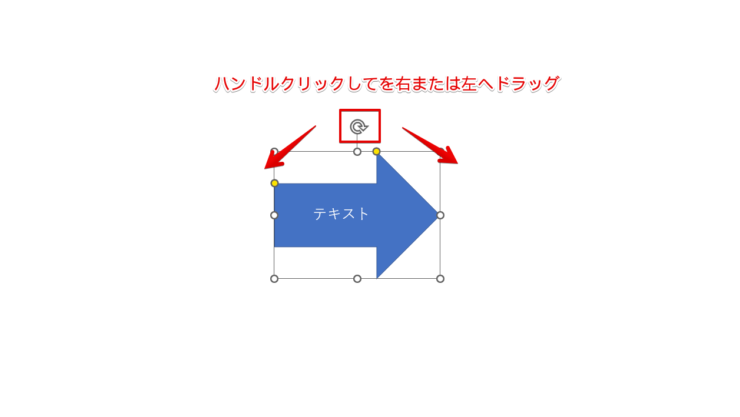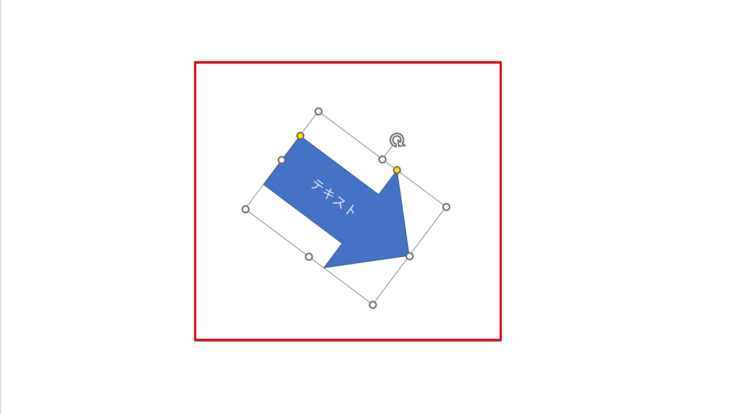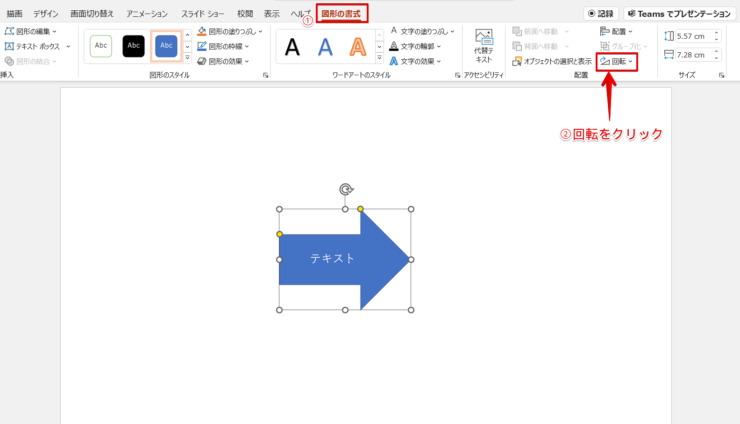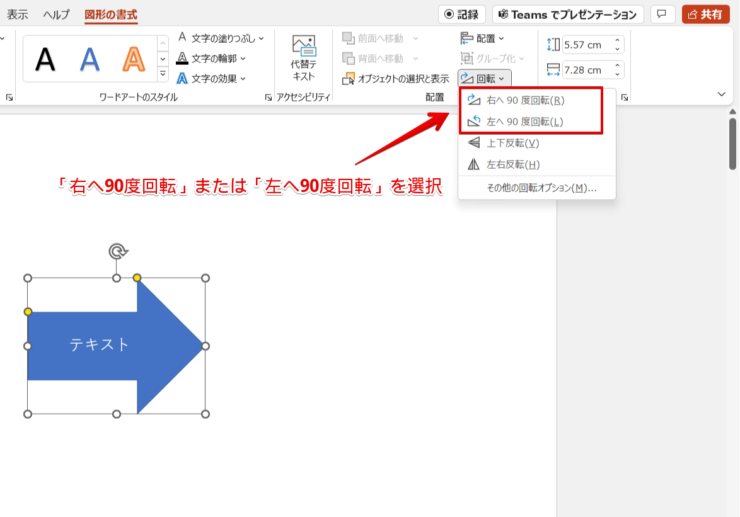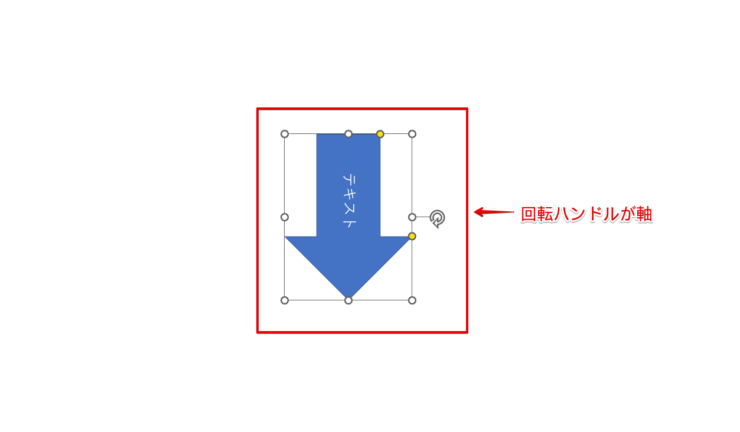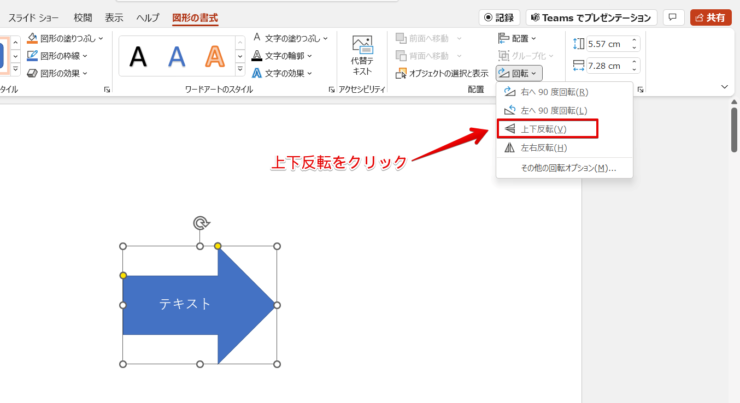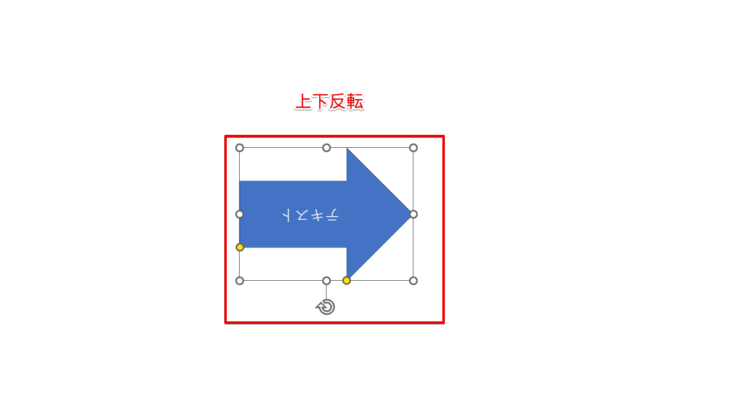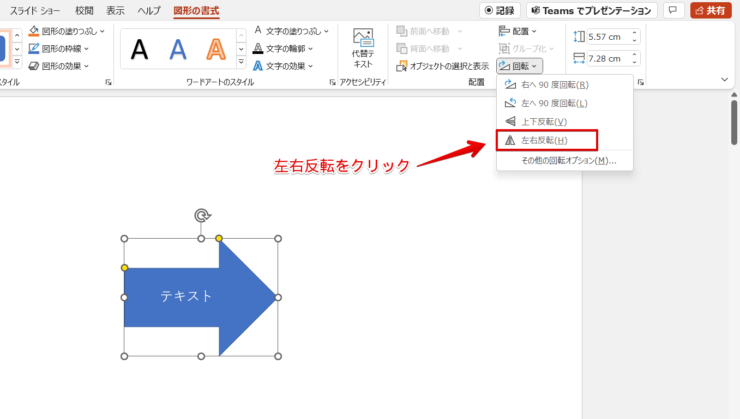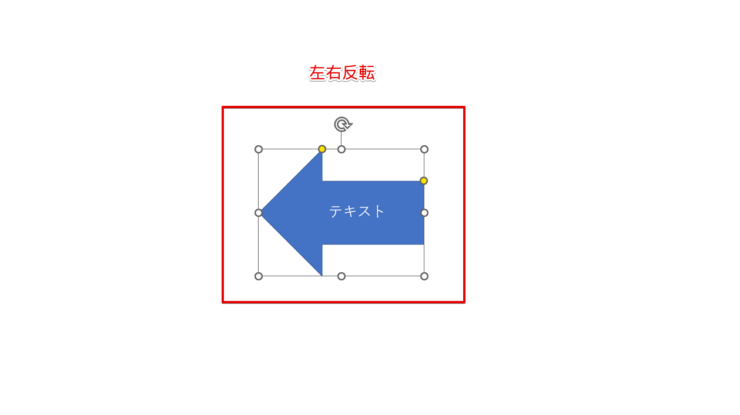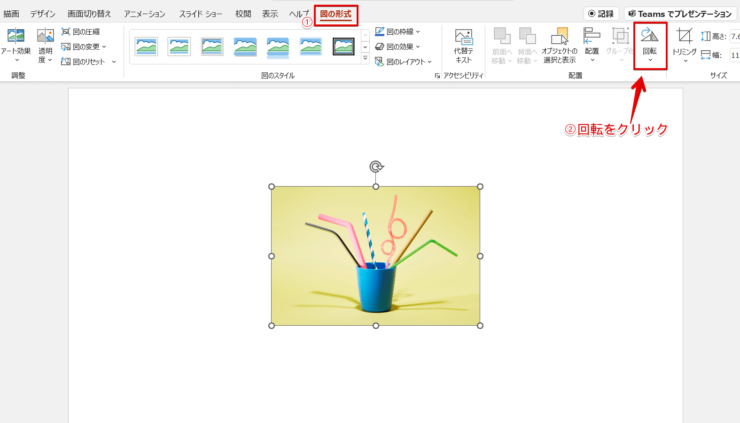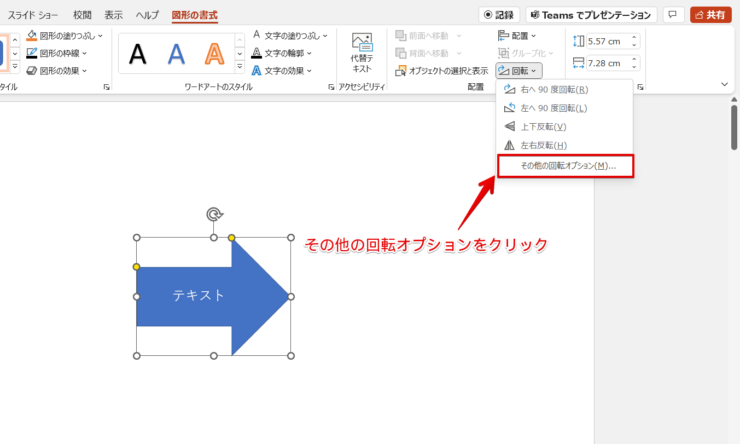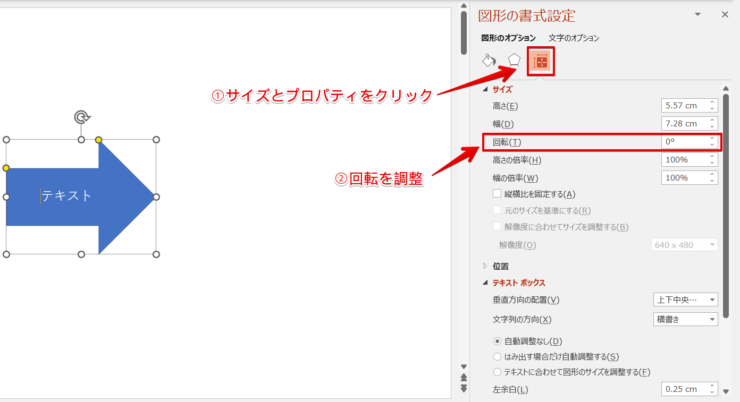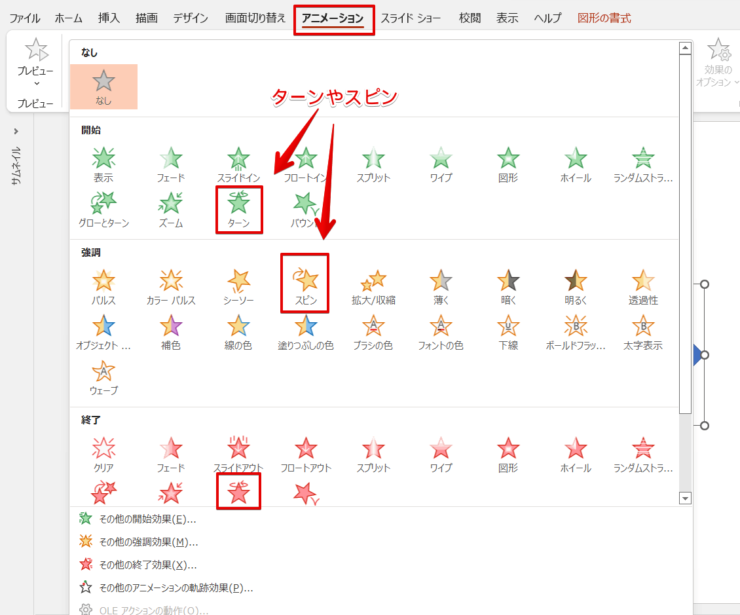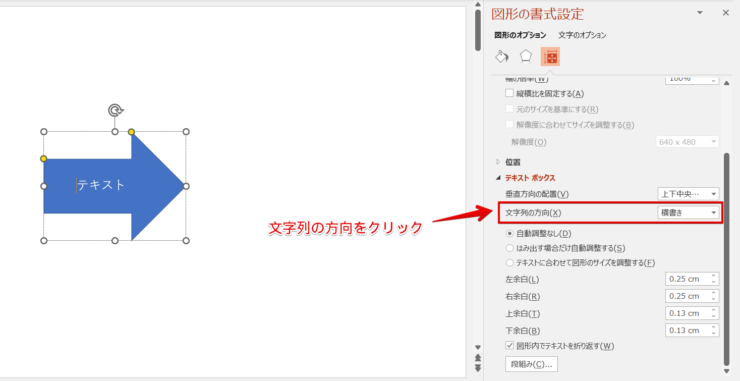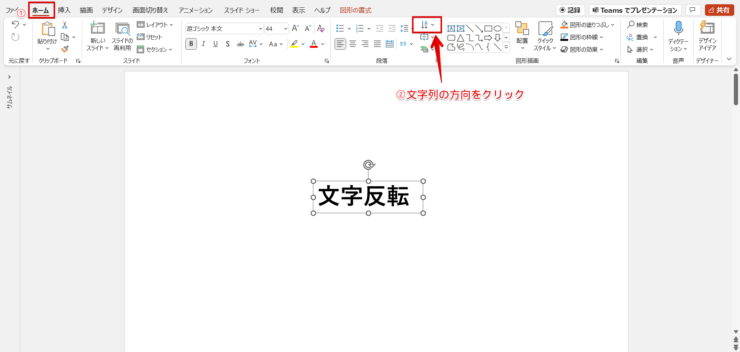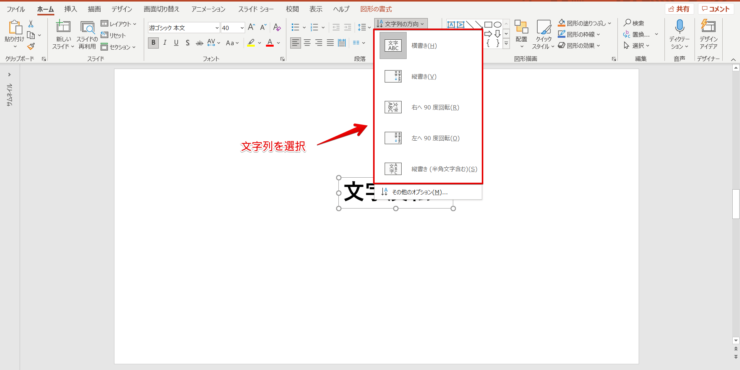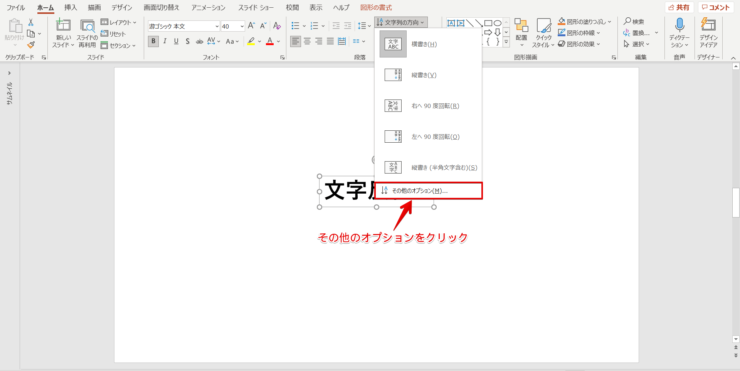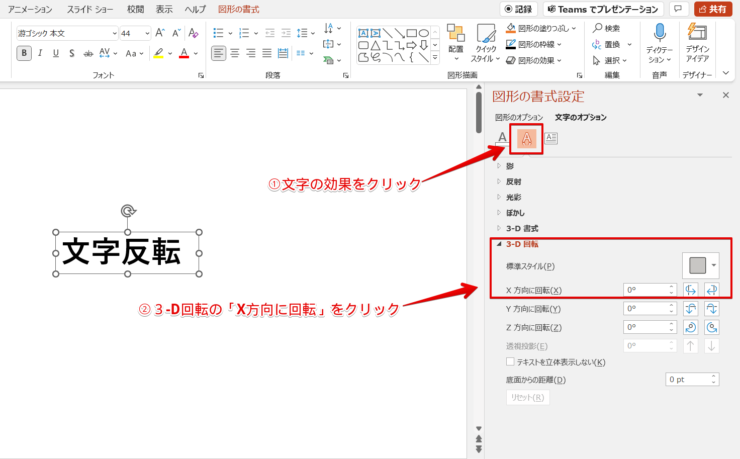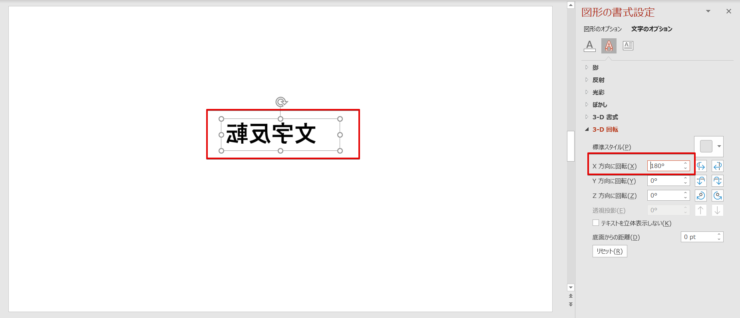パワポ初心者
パワーポイントの図形を反転させたいけど、どうすればいいの?
パワーポイントの図形を反転したり回転する3つの方法を説明するね!

Dr.オフィス
パワーポイントの図形や図を反転したり回転したりすることができます。
図形や図を反転や、回転する方法はとても簡単です。
- 図形の回転ハンドルで反転・回転する
- 図形の書式タブの「回転」をクリック
- 図形の書式設定ウィンドウから回転角度を調整する
事務の経験が10年以上ある私が、パワーポイントの図形を回転や反転させる方法をくわしく説明するね!

Dr.オフィス
パワーポイントの図形や図を反転や回転させるには3つの方法があります。
3つの回転方法から一番やりやすい方法で図形を反転・回転させましょう。
また文字(テキストボックス)を鏡文字にすることもできるので、図形や図を回転させて目を引くスライドを作成してください。
パワーポイントの図形の使い方についてはこちら≫パワーポイントに欠かせない図形の使い方!基礎から応用まで徹底解説!の記事でくわしく説明しています。
ぜひ参考にしてみてください。
※本記事は『OS:Windows10』画像は『PowerPointのバージョン:Microsoft365』を使用しています。
目次
パワーポイントの図形を反転や回転する3つの方法
パワーポイントの図形や図(画像など)、テキストボックスを反転や回転することができます。
図形や図を反転・回転する方法を3つ紹介します。
使いやすい回転方法で図形を反転させましょう。
回転ハンドルで反転・回転する
図形や図の上部分にある回転ハンドルを動かして反転したり、回転することができます。
図形を選択し、上部にある回転ハンドルにカーソルを合わせてクリックしてください。
右向きでも左向きでも回転させたい方向にハンドルを回転させましょう。
図形を回転できます。
リボンから反転・回転する
図形の書式タブにあるリボンから回転や反転をする手順です。
- 図形を選択して【図形の書式】タブをクリック
- 『回転』をクリック
図形を回転
『右へ90度回転』または『左へ90度回転』を選択します。
回転ハンドルを軸に図形が回転します。
図形を反転
『上下反転』をクリックしてください。
図形が上下反転されました。
『左右反転』をクリックしましょう。
図形が左右反転されます。
図も同じです。
- 図の形式タブをクリック
- 『回転』をクリック
図が、図形と同じように反転や回転します。
図形の書式設定ウィンドウから回転を調整する
図形の書式設定ウィンドウから回転角度を調整する手順です。
【図形の書式タブ】の回転をクリックし、『その他の回転オプション』をクリックしてください。
図形の書式設定ウィンドウが表示されます。
- サイズとプロパティをクリック
- 『回転』の角度を調整
細かく角度を調整できます。
図も図形と同じように回転ハンドルで回転させたり、図の書式設定ウィンドウの回転の角度を調整することができるから、自在に図の反転や回転をしよう!

Dr.オフィス
パワーポイントのアニメーションで図形を回転するには
パワーポイントのアニメーション機能を活用して図形を回転することができます。
アニメーション機能については別記事でくわしく説明しているので参考にしてみてください。
図形を選択してアニメーションタブをクリックしましょう。
アニメーションの種類から【ターン】や【スピン】を選択してください。
図形を回転することができます。
パワーポイントの文字を反転・回転・鏡文字にする手順
パワーポイントの図形の文字やテキストボックスを反転・回転することができます。
図形の書式設定ウィンドウから図形の文字を回転
図形の文字を回転する手順です。
図形を選択して『回転』をクリックし、『その他の回転オプション』をクリックしてください。
図形の書式設定ウィンドウのサイズとプロパティをクリックしましょう。
テキストボックスの『文字列の方向』をクリックすると文字の方向を反転、回転することができます。
パワーポイントの図形の文字を編集する方法については別記事でくわしく説明しているので、参考にしてみてください。
図の文字列の方向で反転や回転する
テキストボックス(図)の文字を回転する手順です。
リボンから反転や回転
- テキストボックスを選択して、ホームタブをクリック
- 『文字列の方向を』をクリック
文字列を選択してください。
図形の書式設定ウィンドウから鏡文字にする
図形の書式設定ウィンドウから文字を反転して鏡文字にします。
ホームタブの『文字列の方向』をクリックし、『その他のオプション』をクリックしてください。
図形の書式設定ウィンドウが表示されます。
- 文字の効果をクリック
- 3-D回転の『x方向に回転』をクリックし180°に設定
文字が鏡文字になります。
図形の回転はとても簡単!
パワーポイントの図形や図、文字を反転したり回転したりできます。
図形や図を回転する方法は3つありますがどの方法もとても簡単です。
やりやすい方法で図形などを回転させましょう。
パワーポイントの図形を反転させる3つの簡単ポイントのおさらいです。
- 図形の回転ハンドルで反転・回転する
- 図形の書式タブの「回転」をクリック
- 図形の書式設定ウィンドウから回転角度を調整する
パワーポイントのアニメーション機能を活用して図形や図を回転させることもできます。
図形にアニメーション機能も活用してみましょう。
パワーポイントの図形の使い方についてはこちら≫パワーポイントに欠かせない図形の使い方!基礎から応用まで徹底解説!の記事でくわしく説明しています。
ぜひ参考にしてみてください。